Standard または Advancedのライセンスで利用可能。
パーセル ファブリック アジャストを正常に実行するには、パーセル ファブリックが適切に接続されている必要があります。適切に接続されたパーセル ファブリックは、冗長性を高め、そのことによってアジャストの結果の信頼性が高まります。
[パーセル エディター] ツールバーの [接続の作成] ツール  を使用して、パーセル ファブリックに接続線を追加することができます。
を使用して、パーセル ファブリックに接続線を追加することができます。
[接続の作成] ツールを使用すると、パーセル自体を開いて編集しなくても、パーセル ブロック間に接続線をすばやく追加できます。接続していないパーセルのブロックがあると、パーセル ファブリック アジャストは失敗します。
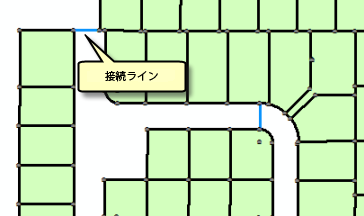
接続線がパーセル ポイントに接続すると、接続線はパーセルのトラバースに追加されます。接続線の計測値をトラバースして、テンプレートまたはライン カテゴリを [接続] に設定することで、接続線を手動でパーセル トラバースに追加することもできます。
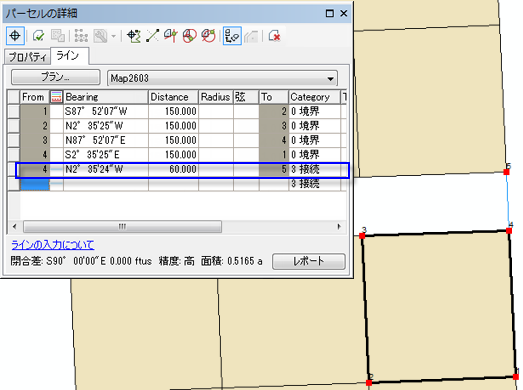
パーセル ブロックがライン ポイント経由で接続される場合もあります。ライン ポイントは隣接するパーセル ライン上に浮かんだ状態で存在しているため、接続性が十分ではなく、これらのパーセルで実行されるアジャストは失敗します。
下図では、隣接するパーセルが共通のパーセル ポイントを共有していません。パーセル ポイントは、隣接するパーセル境界上のライン ポイントとして存在します。共通のポイントが共有されていないため、このようなパーセルは実質的にお互いに浮かんだ状態で、接続されていません。このようなパーセルに対してアジャストを実行するには、パーセル コーナー間に接続線を追加する必要があります。接続線はパーセルの境界線の上に存在することができます。

- ArcMap の編集セッションで、[パーセル エディター] ツールバーの [接続の作成] ツール
 をクリックします。
をクリックします。 - 接続線を追加する位置の両側にある 2 つのポイントをクリックしてスナップします。
- [以下のパーセルの接続ラインを作成] 以下に表示されるパーセルのうち、接続線を作成するパーセルのチェックボックスをオンにします。
- 必要に応じて、接続線の正しい方位と距離を [方位] テキスト ボックスおよび [距離] テキスト ボックスに入力します。
- [適用] をクリックして接続線を作成します。
![[接続ラインの作成] ダイアログ ボックス [接続ラインの作成] ダイアログ ボックス](GUID-0B72FFC5-76D2-4F6C-98AF-7C1D05BDD99F-web.png)